去除rmvb内嵌字幕的方法
- 格式:doc
- 大小:337.00 KB
- 文档页数:6

提取硬字幕的方法提取硬字幕是指将视频中的字幕文本提取出来,以便进行编辑、翻译或其他用途。
下面将介绍几种常见的提取硬字幕的方法。
一、使用字幕提取软件目前市面上有许多专门用于提取硬字幕的软件,比如Subtitle Edit、Aegisub等。
这些软件通常支持多种视频格式,可以将视频中的字幕文本提取出来并保存为文本文件。
使用这些软件提取硬字幕的步骤通常包括导入视频文件、选择字幕轨道、提取字幕文本等操作。
二、使用在线字幕提取工具除了使用字幕提取软件,还可以通过在线字幕提取工具来提取硬字幕。
这些工具通常可以直接在浏览器中使用,无需安装任何软件。
用户只需上传视频文件,选择字幕轨道,然后点击提取按钮即可得到字幕文本。
这种方法简单方便,适合不常使用字幕提取功能的用户。
三、使用视频编辑软件提取字幕有些视频编辑软件也提供了提取字幕的功能,比如Adobe Premiere Pro、Final Cut Pro等。
用户可以将视频导入到这些软件中,然后选择字幕轨道,最后将字幕导出为文本文件。
这种方法适合已经熟悉这些视频编辑软件的用户,可以将字幕提取与其他编辑操作一起完成。
四、使用命令行工具提取字幕对于一些技术背景较强的用户,可以使用命令行工具来提取字幕。
比如使用FFmpeg这个开源工具,可以通过命令行参数指定字幕轨道并将字幕导出为文本文件。
这种方法对于批量处理多个视频文件的情况非常有用,但对于不熟悉命令行操作的用户来说可能较为复杂。
总结:提取硬字幕的方法有很多种,可以使用字幕提取软件、在线字幕提取工具、视频编辑软件或命令行工具来完成。
选择哪种方法可以根据个人的需求和技能来决定。
不论使用哪种方法,都需要注意保持视频和字幕的同步,避免提取出的字幕与视频不匹配。
提取硬字幕的过程可能需要一定的时间和精力,但一旦提取成功,就可以方便地进行后续的编辑、翻译等操作。

Mkv乱码解决方案创维电视支持同名SRT格式字幕文件,理论上可以上网搜索响应的字幕文件,但往往会有同步问题,而且如果MKV文件中含有字幕,就会产生乱码。
其实我们完全可以提取MKV中的字幕文件,这样就不会产生同步问题,然后再把MKV中的字幕去掉,所有问题就能解决了。
本着这个思路,我们使用MkvToolnix这个软件,它能完成字幕的提取和重新打包的工作,我们以飞鸟最新发布的史密斯夫妇为例:用下载回来的MkvToolnix软件,执行其中的MKVextractGUI.exe,输入文件设为刚下载回来的史密斯夫妇.MKV,如图所示,文件包含六条轨道,对比飞鸟发布的文件说明,第五条轨道为我们需要的中文字幕,仅勾选它前面的方框,点击释放,稍等片刻,在影片文档的同目录下就会出现Track5.srt文件。
这个文件就是初始字幕文件,我们还要稍加变化才能在电视上使用。
我们用记事本打开Track5.srt文件,另存为史密斯夫妇.srt,切记编码要改为ANSI。
然后我们再运行:mmg.exe,输入文件出添加史密斯夫妇.mkv,去掉所有字幕前面方框中的点选,修改输出文件名,点击开始混流,剩下的事情就是等待了。
最后我们将重新混流好的文件和字幕文件放在同一个目录里,保持相同的文件名,在电视里就能成功播放了。
提取字幕方法将要提取字幕的mkv文件拷贝到mkvtoolnix所在的文件夹中,之后进入windows的DOS提示符下,进入mkvtoolnix目录,输入:mkvextract tracks 3:文件名最好带上扩展名.例如:有一个mkv文件名为:1.mkv,其中嵌入了简体和繁体两个字幕,简体音轨为3,提取出简体srt字幕,并保存为1.srt。
使用mkvextract tracks 1.mkv 3:1.srt这样就生成了这个mkv中所嵌入的简体srt字幕,并保存为1.srt。
将3换成4的话会提取出坛体的srt字幕。
这里再特别说明一下,有些朋友提取出的srt字幕中含有一些奇怪的字符(小黑方块),其实这些都是换行符。

【应用】教你如何压制内嵌字幕的电影【原创教程,转载注明出处】电影现在需要我们业余人士来压制的确实不多除非你自己翻译的字幕,觉得不错,想和大家分享,可能会去压制一般来说,各大影视论坛都有专业的压制人员他们压制经验多,工具也复杂,需要有一段时间的学习才能掌握高级压制技术我在这里只是教一个简单的方法你可以用这个方法给自己拍的小录像配上字幕,方便给亲朋好友观赏下面就开始教学吧,首先要准备以下工具(点击查看下载地址):或======================================分割线======================================1、准备好视频文件和字幕文件。
2、这里有两种压制办法,先说第一种,使用视频转换大师(WinMPG Video Convert)进行压制,首先先打开,点击“更多”选择要压制后的视频格式。
3、配置好源文件后点“高级”。
4、选择好你的字幕文件。
如果视频声音过轻,可以放大音量,不过只能放大200%,不过你可以通过多次重复放大音量来实现扩大声音效果。
左边还可以选择要截取的某一段,你可以把开头片尾不必要的东西给取消掉。
然后点“确定”返回后就可以开始压制了。
5、这是使用另一种软件进行压制,首先打开WisMencoder。
这个不用安装,下载解压好就可直接使用。
6、添加视频文件。
7、点“字幕设置”,然后在右边配置好字幕的路径,以及其他信息,比如字体,大小,字幕的高度。
这里建议大家不要用一些奇怪的字体,可能会压不出来,最好还是使用Windows自带的默认字体比较好。
8、点击“视频截取段落”可以截取一小段影片,和上边那个软件一样,也有这功能。
这个的好处就是你可以先截取一段,看看效果,如果不行,再做调整,不会浪费过多的时间去压制一部效果很次的视频,那样太得不偿失了。
9、最后点击右上角的“开始压缩”就行了。
10、随后就开始压缩了,会有剩余时间和剩余进度的提示。

会声会影如何把视频原有字幕去除有哪些⽅法 会声会影这款视频编辑软件虽然定位为家庭使⽤,但是他的很多功能都堪⽐专业级别。
我们在⽇常使⽤⼀些视频的时候,常常已经添加了字幕,那么,如果想要去除视频原有的字幕的话,⽤会声会影该怎么操作呢?下⾯⼀起来看⼀下,⼩编为⼤家总结了两种⽅法,希望⼤家找到适合⾃⼰的哦!会声会影x5特别版中⽂版(附注册机) 中⽂官⽅安装版类型:媒体制作⼤⼩:1.33GB语⾔:简体中⽂时间:2013-11-22查看详情 ⽅法⼀: ⼀、进⼊会声会影编辑器,在视频轨中插⼊⼀段视频。
点击查看会声会影字幕应⽤合集。
会声会影去除视频原有字幕 ⼆、进⼊“选项”⾯板,勾选“变形素材”。
会声会影去除视频原有字幕 三、在预览⾯板中,将⿏标移⾄视频左下⾓的绿⾊⼩点上,并将视频往下拉,⽤同样的⽅法将右下⾓往下拉,直⾄字幕部分看不见为⽌。
会声会影去除视频原有字幕 四、单击导览⾯板中的“播放”按钮,即可预览最终效果。
会声会影去除视频原有字幕 ⽅法⼆: ⼀、进⼊会声会影编辑器,在视频轨中插⼊⼀段视频。
会声会影去除视频原有字幕 ⼆、进⼊“图形”选项,在“⾊彩”中选择⼀种颜⾊,将其拖动到覆叠轨中。
会声会影去除视频原有字幕 三、在导览⾯板中调整⾊彩图形的⼤⼩,遮住字幕即可。
会声会影去除视频原有字幕 四、将覆叠轨总的⾊彩图形长度调整⾄视频同样长度。
会声会影去除视频原有字幕 五、点击导览⾯板中的“播放”按钮,即可预览效果。
会声会影去除视频原有字幕 六、此时,你可以添加标题字幕(例如你的⽹站地址或Logo等),并移动到⾊彩图形上,调整字幕长度与视频长度⼀致。
会声会影去除视频原有字幕。

MKV是常用的高清视频,用转换器转换时,经常不能将MKV的字幕一起转换出来。
今天使用《MP4/RM转换专家》教大家提取MKV字幕文件。
下面是操作步骤:
《MP4/RM转换专家》下载:/rm
一、导入MKV视频
按照下图的指引,将avi,flv,wmv,mkv,ts,tp等格式视频导入。
添加一个视频文件或是添加多个视频文件,对DVD光盘进行转换。
二、选择导出AVI格式
导入MKV视频后进入“基本转换参数选择:”对话框,选择导出格式为“普通MP4机之AVI/MPEG4格式”。
三、从MKV中提取字幕
接着进入“设置待转换的视频参数”对话框,选择软件的默认参数或对视频的分辨率、比特率、视频压缩器参数进行设置。
按照下图的指引,进行切割视频,设置视频的音轨和画面风格操作。
点击上图的“添加/设置字幕”按钮,接着在弹出的对话框中,选择“自动搜索对应字幕”或选择“手动为视频文件指定字幕文件路径”,将字幕格式,包括srt/ssa/smi/ass/psb/sub等字幕文件添加进视频。
四、裁剪视频
根据下图的指引,对视频画面进行裁剪。
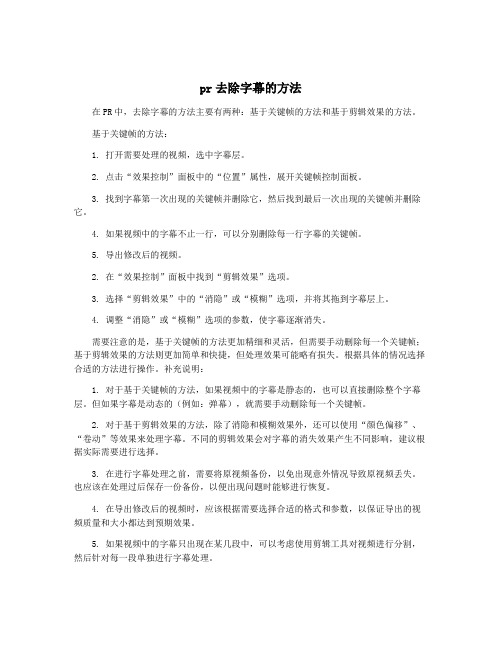
pr去除字幕的方法在PR中,去除字幕的方法主要有两种:基于关键帧的方法和基于剪辑效果的方法。
基于关键帧的方法:1. 打开需要处理的视频,选中字幕层。
2. 点击“效果控制”面板中的“位置”属性,展开关键帧控制面板。
3. 找到字幕第一次出现的关键帧并删除它,然后找到最后一次出现的关键帧并删除它。
4. 如果视频中的字幕不止一行,可以分别删除每一行字幕的关键帧。
5. 导出修改后的视频。
2. 在“效果控制”面板中找到“剪辑效果”选项。
3. 选择“剪辑效果”中的“消隐”或“模糊”选项,并将其拖到字幕层上。
4. 调整“消隐”或“模糊”选项的参数,使字幕逐渐消失。
需要注意的是,基于关键帧的方法更加精细和灵活,但需要手动删除每一个关键帧;基于剪辑效果的方法则更加简单和快捷,但处理效果可能略有损失。
根据具体的情况选择合适的方法进行操作。
补充说明:1. 对于基于关键帧的方法,如果视频中的字幕是静态的,也可以直接删除整个字幕层。
但如果字幕是动态的(例如:弹幕),就需要手动删除每一个关键帧。
2. 对于基于剪辑效果的方法,除了消隐和模糊效果外,还可以使用“颜色偏移”、“卷动”等效果来处理字幕。
不同的剪辑效果会对字幕的消失效果产生不同影响,建议根据实际需要进行选择。
3. 在进行字幕处理之前,需要将原视频备份,以免出现意外情况导致原视频丢失。
也应该在处理过后保存一份备份,以便出现问题时能够进行恢复。
4. 在导出修改后的视频时,应该根据需要选择合适的格式和参数,以保证导出的视频质量和大小都达到预期效果。
5. 如果视频中的字幕只出现在某几段中,可以考虑使用剪辑工具对视频进行分割,然后针对每一段单独进行字幕处理。
6. 对于一些特殊的字幕,例如片头、片尾、LOGO等,应该采取不同的处理方法,以免影响整体的观感和效果。
总结:在PR中,去除字幕的方法主要有两种:基于关键帧的方法和基于剪辑效果的方法。
不同的方法适用于不同的场景,需要根据实际情况进行选择。

如何删除中英文双字幕里面的英文字幕第一部用【SrtEdit 2012】打开要编辑的中英双字幕文件首先:【全选】点击:【语言】-----【双语字幕处理】-----【清空所选各条外文行】成功后,另存一下即可如下图:ssa字幕转srt的快速方法首先用【SrtEdit 2012】打开要转换的ssa字幕然后【全选】-----【删除特效指令】(注:如果字幕是繁体的,可以点击:【全选】-----【语言】----【中文简繁转换】---【转换为简体】)另存为srt文件即可与众多的同类软件相比,SrtEdit 2012 有以下的独特功能:简便易用SrtEdit 2012 自动化程度较高,不要求用户有较多的相关字幕格式或播放知识即可成功地进行各种字幕编辑操作。
可编辑处理Windows 支持的所有语言的字幕SrtEdit 2012 用Delphi2010 重新编写了全部代码,在Windows7 平台上开发。
从底层支持Unicode、支持所有语言的ANSI 编码,实现了在任何一个语言的Windows 平台可编辑任何语言字符编码的字幕,彻底杜绝乱码。
智能汉字简繁体转换SrtEdit 2012 可根据Windows 语言环境自动实现为简体版或繁体版。
SrtEdit 2012 的汉字简繁体相互转换不是简单的API 调用(简繁体之间并不是简单的一一对应。
特别是某些简体字往往对应多个繁体字),而是在此基础上以词汇表为依据,根据上下文正确地实现简繁体的转换。
中外文双语字幕编辑制作SrtEdit 2012 可对中文(包括简体和繁体)和任意一种外文(所有非中文。
包括含有部分汉字的日文、韩文等东方文字)字幕文件进行双语字幕的合成、分割,可对中外文字幕分别进行各种编辑和特效处理。
SrtEdit 2012 支持两种方式的双语字幕:一种是单条双语字幕,即传统的中文和外文在一条字幕行中用硬回车换行符分开;另一种是SrtEdit 2012 新增加的双条双语字幕,中文和外文字幕各为单独的一条字幕,但拥有完全相同的时间轴。

怎么去除RMVB的内嵌字幕(或者是隐藏中英字幕里面的中文字幕)这个是好东西呀,我也是想了好久也是没发现什么好办法的,好多人说用视频软件处理一下,唉那个太费时间时间和功夫了~!所以找了个变相的方法,我自己用的方法是加载SSA字幕文件,把字幕文件的背景,字幕都设置成黑色,位置调节好了以后,加载到RMVB视频上(就是用暴风或者是KMP加载字幕文件),你会发现字幕或者是中文字幕被挡住了哦~!实际效果你可以试试就知道了,原理其实很简单的,我在百度上找方法,也是只找到了说用纸片的方法,哈哈这个方法也行,不过就是不方便了。
前段时间在网上搜索东西的时候发现有个人以前曾经发过一个方法的,但是很难搜索到了,原文如下,大家可以看看,他这种方法必须要用KMP,所以我认为不是很通用,所以我想用SSA字幕文件,但是本人对SSA字幕文件还不是很懂,也正在学习中了,但是我想一定有更好的解决办法的哦~!用KMPlayer替换rmvb视频内嵌字幕的解决办法完美解决rmvb视频内嵌字幕质量差的问题,不用转换文件格式,无需安装其它软件!首次设置后,下次使用一键完成!网上下载的影片有多种格式,其中RMVB格式的文件体积小画面又清晰,资源多,下载速度快。
但是有不少刚上市的片子,上传者为了抢新,压制的内嵌字幕有的翻译质量很差,有的与画面不同步。
针对这个问题,下面介绍一种用KMPlayer替换rmvb视频内嵌字幕的解决办法:一、首先从“射手网”下载合适的字幕文件,解压后,将中文字幕(*.chs.srt)保存在视频文件所在的文件夹。
(为避免出错,先将电脑设置成“显示文件类型扩展名”。
)字幕文件名“.chs.srt“之前的部分要修改成与视频文件名一致。
如:视频文件名为“政局密云DVD 中字.rmvb“,字幕文件名为“政局密云DVD中字.chs.srt”二、将该字幕文件复制一个副本,并更改文件名,将chs部分改为eng,如:原字幕文件名为“政局密云DVD中字.chs.srt”,副本文件名改为“政局密云DVD中字.eng.srt”。

MKV格式文件的字幕分离、音频分离五笔字型是害人害己害社会的汉字输入法,谢绝五笔字型教唆者阅读本文MKV格式的电影文件,不同于以往的WMV、RMVB、A VI等格式,MKV实际上是复合轨文件,由视频、音频、字幕三部分组成。
其中音频、字幕可以是一个或几个不同语言组成的,播放时,用户可以通过播放器在播放视频的同时,选择不同的音频、字幕,从而实现多语言化视频播放。
制作MKV工具自然是MKVToolNix这款软件包。
这款软件不仅能够把视频、音频、字幕编译成MKV,还可以将MKV展开为视频、音频、字幕文件。
请读者自行下载。
在MKVToolNix这款软件中,mmg.exe就是编译MKV的图形操作界面,很简单。
很多朋友制作MKV文件没问题,但是他们需要怎样从MKV中分离出音频、字幕。
分离出字幕之后,对字幕进行修改,然后再编译成MKV。
有这样需求的朋友很多,下面就说说怎么拆解MKV文件。
所谓的拆解MKV文件,也叫展开MKV文件。
所用的软件依然是MKVToolNix,只不过不是mmg.exe,而是mkvextract.exe。
和mmg.exe不同,mkvextract.exe命令行操作方式,也就是类似DOS命令一样的操作。
在开始-程序-附件-命令提示符下,输入mkvextract.exe 命令就会显示它的用法,这些用法看上去非常晦涩难懂。
假设拆解“G:\电影\蓝精灵.MKV”文件,该文件由1个A VI视频、1个音频、1个字幕轨道组成。
为了方便起见,给出拆解“蓝精灵.MKV”的具体操作样例:1、拆解出“蓝精灵.MKV”中的视频、音频、字幕打开用记事本,输入如下命令:mkvextract tracks "G:\电影\蓝精灵\蓝精灵.mkv" 1:"G:\电影\蓝精灵\蓝精灵.avi" 2:"G:\电影\蓝精灵\蓝精灵.ogg" -c utf-8 3:"G:\电影\蓝精灵\蓝精灵.srt"保存为“完全拆解.bat”,然后双击“完全拆解.bat”,屏幕就会显示拆解进度,最终得到“蓝精灵.avi”、“蓝精灵.ogg”、“蓝精灵.srt”三个文件。

快速去除视频字幕和Iogo的图文步骤从网上下载的影视资料,其视频画面上总会附有各种广告字幕或logo ,如何去除视频的字幕和LoGO所以今天我就来教大家使用国内首款全能免费视频剪辑和视频制作软件《爱剪辑》,它不仅能快速去除视频的字幕和logo ,还能对视频一键美白、调色,更是自带了多种唯美梦幻的动景特效,轻松制作出属于你的大片作品!1、导入视频在视频”面板中,点击添加视频”按钮,把需要处理的视频导入爱剪辑。
2、一键去除字幕和LOGO在叠加素材”面板,其左侧去水印”栏中,点击左下方的添加去水印区域”按钮,在弹出的选取时间段与区域”对话框中,点击带左箭头的拾取小按钮,可自动拾获当前画面的时间点,快速设置去除logo和字幕的时间段。
接着,通过拖曳、拉伸编辑框,调整去除logo和字幕的区域大小和位置。
■ O开妬时希 00:02:54 600 l 40 I站束时间;00 05:36 210 [⅜g) I LJ 添加去水印区域 SBC α a ∙ ∙a 通过编48框.调整区:或的大小和位置® ® ® 选取时间段与区域透取丧水印时何段:00:02:57.20000:05:36.240 A SffiFi⅛w 的片殿3、对去除字幕效果进行设置软件自带了多种流行的去除方式,在主界面中央的去水印设置”栏,点击去除方式下拉框,即可选择。
若原视频画面需要去除Iogo的区域,其大部分面积为同一颜色,那把去除方式设为腐蚀式”,可实现无痕去logo !αι⅜ι," ■ ■r~,>FW *4、使用自由缩放”功能,去除视频字幕对于位于视频最下方的字幕,我们还可以通过放大视频画面,达到去除字幕的效果在画面风格”面板,其左侧画面”栏中,点击自由缩放”选项,接着,在右侧的效果设置”栏中,把缩放”参数设为正值,即可放大视频画面,去除底部字幕。
5、添加唯美的视频画面效果在画面风格”面板,我们还可对视频一键美颜、磨皮,软件自带了红润、日系、自然偏亮、复古风潮等多种调色方案,以及金粉之梦、冰雪之缘、光屑流动等顶级的动景特效, 让视频画面效果更出色!6、去除字幕和LoG后,快速导出酷炫视频〜设置好前面的参数,我们点击“导出视频”按钮,即可快速生成视频。

⽆法显⽰内挂(⾮内嵌)字幕-内嵌⾄于怎么弄的去他们论坛看吧这和是不是迅雷下载的没关系,看资源本⾝是不是内置字幕。
内嵌字幕为何不能显⽰?_ …… 昨晚调试成功,还是迅雷的问题,内嵌字幕不显⽰,虽然是内嵌,但是播放时还是要选择的,所以迅雷有问题不能使⽤,wmc不能选择字幕,所以也没显⽰.于是我下载了potplayer,这个⾮常好⽤,也很简洁,内嵌字幕完美显⽰,⼤家最好再下个srs,对于影⽚⾳效有⼀定提⾼.为什么内嵌字幕投屏不能显⽰_ …… ⼀般的影⽚⾃带的内嵌字幕DLNA是⽆法投屏的但后来.我现发⽤⼯具(MKVToolNix)把字幕重新内嵌到影⽚⾥投屏的时候.字幕完全可以投射到TV上.3D的也没问题⾄于MKVToolNix怎么合并内嵌字幕,⼤家可以百度⾃⼰看!字幕⽂件可以...怎么把内挂字幕变成内嵌字幕 …… 可以⽤狸窝的软件去内嵌字幕,你的字幕⽂件是什么格式的?我⼀般都是把视频导⼊狸窝软件后添加字幕把视频跟字幕合并在⼀起.关于播放器字幕⽆法显⽰的问题_ …… ⾸先告诉你,内嵌不可能不显⽰,因为内嵌就是指压制时把字幕融到图之中了你可以照以下设置⼀下你的完美解码主播放器使⽤MPC,字幕插件使⽤VOBSUB 2.39 完美解码不是播放器,是个封包⾥⾯封装了3个主播放器,MPC KMP,还有POT 默认播放器不是MPC,你⾃⼰切换成MPC+VOBSUB试试 MPC+VOBSUB的组合对于字幕来说是⽬前兼容性最⾼的字幕使⽤组合我从不⽤KMP也不清楚版本问题 VOBSUB是⽬前⽀持字幕最好的,MPC和VOBSUB的作者都是Gabest 我建议你使⽤MPC+VOB2.39的组合Oplayer HD 播放MKV⽆法显⽰内嵌(挂?)字幕求救! …… 最新进展换了AVplayer可以看到字幕了但有⼀句没⼀句的显⽰……顶起!希望引起关注!!Oplayer HD 播放MKV,⽆法显⽰内嵌(挂?)字幕,求救! …… 顶楼主.我也遇到了⼀样的问题,不知道是设置的原因,还是软件本⾝的bug!请专家把脉.如何实现同时显⽰外挂和内挂字幕 …… 其实字幕添加有两种,⼀个就是播放视频⽂件调⽤,也就是现在⼜得播放器⽀持给视频添加字幕功能,然后调⼊视频字幕⽂件即可,例如暴风影⾳;另外就是直接把字幕⽂件导⼊添加到电影视频⽂件中去,这个需要借助视频编辑软件才可以实现,例如会声会影和premiere. 你说的外挂字幕就是前者,⽽要转为内挂字幕就是⽤视频编辑软件处理导⼊添加字幕.要是需要软件补充说明可为你提供地址怎么可以不显⽰电影的字幕? …… 那要看字幕是内嵌的还是外挂的,⼀般RMVB字幕都是内嵌进去的,修改不了,⽽⼀些DVDRIP可是影⽚,如.avi,.mkv等这些影⽚的字幕是外挂的,可以设置修改或不显⽰.[新⼿求助]为什么⼤多数⾼清都是外挂字幕,为什么不内嵌字幕呢? …… 各位⾼⼿,有的时候字幕(.srt格式)与声⾳不同步,好像是可以⽤写字板打开修改吗?但是每句话都得改时间好像挺⿇烦的安卓的mobo player不显⽰mp4内置字幕 …… 同问啊,我也不显⽰了,前⼀个么两个版本还可以,更新以后就不显⽰了.我可以确定这个问题.不是MP4合成到画⾯的字幕,是封包⽂件⾥的字幕⽂本.⽤PC播放有字幕显⽰,⽤mobo player不显⽰字幕了,MKV外挂字幕都正常.3种去除视频字幕的⽅法。

现在从网上下载的MKV电影文件的字幕都是内嵌的,当直接通过USB读取播放的时候,画面和声音都没问题,但是字幕不显示,最后终于搞定了,方法如下:
经过测试,好像LG 47LD450只支持外挂字幕。
首先要先把MKV里内嵌的字幕文件提取出来,这里要用到一个小程序MKVextract,用它来提取字幕文件。
提取出来的字幕文件通常有两种格式.srt或.ass,.ass字幕通常被用作双语字幕来显示的,有一定的格式,如果要在电视中显示,需要去除这种格式,方法是用软件SrtEdit,打开字幕,通过菜单“编辑”-“全选”、然后通过菜单“格式”-“删除特效指令”,然后“文件”-“另存为”无指令集的字幕文件,文件名与MKV同名。
最后一步是用记事本打开刚刚处理过的文件,另存为,在编码选项中选择ANSI,这下就可以在电视里看到你要看到的字幕了。
如果提取出来的字幕是.srt的话,直接用记事本打开,另存为ANSI编码的字幕文件就可以了。
上面提到的两个软件都很好找,另外需要说明的就是字幕文件名与影片文件名必须保持一致。
这个方法也适用于TCL、海信、海尔等蓝光系列大屏幕LCD电视机~。

关于影片外挂字幕合并的各种问题解答【Avs内嵌法】2010-03-28 12:37前言:大家都知道最近网络上所分享的动画、影片,其格式不外乎以下几种:.rmvb、.avi、.mkv(Matroska 媒体系列的其中一种)、.mp4、.wmv……等。
而字幕的格式有以下几种(列出一些常见的):1.图形数据格式SUB格式SUB格式的字幕数据由字幕图片文件(.sub文文件)和字幕索引文件(.idx文档)组成。
一个.sub 文文件可同时包含多个语言的字幕,由.idx进行调用。
常见于DVD-VIDEO,但在DVD中,这两个文件被集成到VOB内,需要通过软件分离VOB来获取字幕文件。
2.文本数据格式SRT格式SRT(Subripper)是最简单的文本字幕格式,后缀名为.srt,其组成为:一行字幕序号,一行时间代码,一行字幕数据如:4500:02:52,184 --> 00:02:53,617慢慢来这表示:第45个字幕,显示时间从该影片开始的第2分52.184秒到第2分53.617秒,内容为:慢慢来SSA、ASS格式SSA(Sub Station Alpha)是为了解决SRT过于简单的字幕功能而开发的高级字幕格式其扩展名为.SSA。
采用SSA V4脚本语言,能实现丰富的字幕功能,除了能设定不同字幕数据的大小和位置外,更能实现动态文字和水印等复杂的功能。
ASS(Advanced SubStation Alpha)其实是更高级的SSA版本,采用SSA V4+脚本语言编写。
因此,如果要将影片上传,势必得将影片的外挂字幕内嵌进影片里,不然会发生悲剧,也就是没字幕,严重一点则是乱码。
不过由于.rmvb的格式通常已经将字幕内嵌进影片,所以大家通常是选择上传这类影片,但是这类影片的清晰度可就没有这么好了。
所以透过这篇文章来让大家了解如何解决字幕合并问题。
先期准备:首先要先准备以下工具软件:1.MediaCoder(转文件软件,其实也能选择其他的,但是这边用这个来做)2.vsfilter.dll(让字幕显示的一个小档案)3.K-Lite Codec Pack(解碼工具,也可选择其他的,例如:完美译码或是终极译码)4.AviSynth(用来内嵌字幕最重要的工具,一般大家把它简称为AVS)另外,如果是针对.mkv这个格式,请再准备以下2样工具:5.mkvtoolnix(将字幕合并进.mkv档案里做成内挂字幕的程序)6.MKVExtractGUI(这个是将.mkv内的内挂字幕解出来的程序,需要与mkvtoolnix一起安装) 【PS】以上程序请自行用Google大神寻找,在下不提供。

premiere视频怎么去字幕?pr去除视频原字幕的教程premiere中想要去掉视频中的字幕,该怎么去掉呢?下⾯我们就来看看详细的教程。
Adobe Premiere Pro CC 2019(PR) v13.0 中/英⽂安装版 64位
类型:视频处理
⼤⼩:1.53GB
语⾔:简体中⽂
时间:2018-10-22
查看详情
1、⾸先打开Premiere软件,右键单击左下⾓空⽩处,选择导⼊,如下图所⽰
2、接着选择视频素材添加到项⽬素材列表⾥⾯,如下图所⽰
3、然后将视频素材拖到右侧的序列⾯板,如下图所⽰
4、接着点击顶部的效果选项卡,如下图所⽰
5、接下来选择右侧的⾼斯模糊,将它拖拽到序列⾥⾯,如下图所⽰
6、接着点击左上⾓⾼斯模糊下⾯的矩形选框,如下图所⽰
7、然后在视频中将字幕内容框住,如下图所⽰
8、接着调整⾼斯模糊下⾯的模糊度为50,如下图所⽰
9、最后视频素材的字幕就被去掉了,如下图所⽰
总结:
1、打开Premiere软件,右键单击左下⾓空⽩处,选择导⼊
2、选择视频素材添加到项⽬素材列表⾥⾯3,将视频素材拖到右侧的序列⾯板
4、点击顶部的效果选项卡
5、选择右侧的⾼斯模糊,将它拖拽到序列⾥⾯
6、点击左上⾓⾼斯模糊下⾯的矩形选框
7、在视频中将字幕内容框住
8、调整⾼斯模糊下⾯的模糊度为509,视频素材的字幕就被去掉了
以上就是pr去除视频原字幕的教程,希望⼤家喜欢,请继续关注。
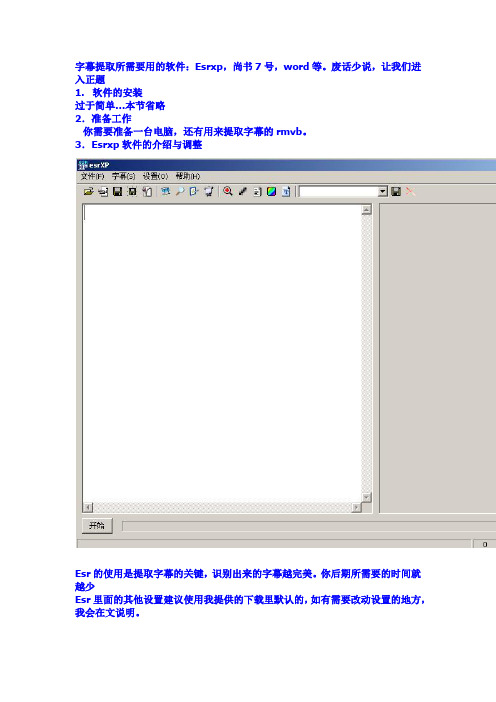
字幕提取所需要用的软件:Esrxp,尚书7号,word等。
废话少说,让我们进入正题1. 软件的安装过于简单…本节省略2.准备工作你需要准备一台电脑,还有用来提取字幕的rmvb。
3.Esrxp软件的介绍与调整Esr的使用是提取字幕的关键,识别出来的字幕越完美。
你后期所需要的时间就越少Esr里面的其他设置建议使用我提供的下载里默认的,如有需要改动设置的地方,我会在文说明。
首先我们依次点文件打开影片(快捷键为工具栏第2个)本文使用TSKS的《聚光灯》12集的rmvb版本作为例子Rmvb文件载入后,依次点字幕过滤器(快捷键为工具栏第6个)出现如下界面拉一下进度栏(这个应该不需要我告诉你在哪里了吧)找到有字幕的地方进行调整字幕截取的边框要根据影片字幕的位置来设置,一般字幕为2行。
所以截取的时候注意一下上下边框可以用鼠标来调整也可以使用区域内的上下数值来调整完整宽度请勾选上(一般设置好后,下次启动软件时候会使用上次设置)过滤器设置请钩上这样我们才能调整一些参数便于识别出完美的字幕请选择“颜色和边线”字幕颜色设置成和rmvb中字幕的主颜色的同色(如何正确知道字幕的颜色:可以把鼠标移动到字体上,在设置的左下角会出现当前鼠标所在处的RGB值)边线颜色设置成和rmvb中字幕的边线颜色的同色(一般都是白色字体,其他的边线颜色都可以用黑色来代替)后处理设置请按照下图设置,这个基本是固定的,不需要按照影片设置,除非rmvb字体太小。
进阶设置(此处很重要,为识别的核心部分,识别出来的字幕完美不完美就靠它了)点击如下图所示大家可参考我图中的设置说明:没有打勾的不生效,意味着随便什么数值都可以(软件自动默认为最高或者最低)不要随便勾选其他的,除非你研究了很透彻了…需要调整的地方有2个:边线里的最高光度和最后阶段的RGB差距(图中2处的数值无参考意义,需自行根据影片设置)最高光度需要根据不同的rmvb设置不同的值,调整到识别出来的字幕不丢字,也无太多的杂点即可。

该教程包括音轨/字幕的删除、添加与提取,非MKV格式视频转换成MKV格式。
工具/原料
软件:MKVToolNix5.5.0
步骤/方法
首先下载MKVToolNix5.5.0及插件MKVExtractGUI22.2.2.9中文破解版
安装MKVToolNix5.5.0中文破解版(显示是英文的可以更改为中文,具体操作见图示),解压插件MKVExtractGUI22.2.2.9中文破解版至KVToolNix5.5.0安装目录,如果解压出来的是一个文件包,还要把里面的文件放到MKVToolNix5.5.0安装目录里(重要,路径不对运行不了)。
运行mmg.exe(2至5都是运行该文件)。
如你3D电视买的早,请在设置里的一个选项打勾,如图示。
音轨/字幕的去除。
把你要去除的音轨和字幕前面的勾去掉,设置完成后点开始混流。
(比如图示就是把该视频的一个英文音轨去掉了)
MP4,RMVB,AVI等格式转换成MKV格式(WMV,TS,M2TS格式不能直接转换,需要其他软件配合,不然会出现各种错误和问题,我会另开贴说明)添加你要转换的文件,设置好后点开始混流。
图示就是把一个MP4文件转换成MKV文件。
音轨和字幕的提取。
运行MKVExtractGUI2.exe把你想要抽取的文件前面打上勾。
抽取结束后就能在输出目录中找到你的抽取文件。
比如图示是抽取一个字幕文件。
该软件还有不少其它功能,除了追加合并,还有如MKV章节段落制作,音轨和字幕的延迟,分段设置等,因为适用普遍性不高,不再详述,有兴趣的童鞋可以自行研究。
注意事项
软件下载地址在原教程有找不到的可以到原教程下载
参考资料。

内嵌字幕提取教程字幕提取所需要用的软件:Esrxp,尚书7号,word等。
废话少说,让我们进入正题1. 软件的安装过于简单…本节省略2.准备工作你需要准备一台电脑,还有用来提取字幕的rmvb。
3.Esrxp软件的介绍与调整Esr的使用是提取字幕的关键,识别出来的字幕越完美。
你后期所需要的时间就越少Esr里面的其他设置建议使用我提供的下载里默认的,如有需要改动设置的地方,我会在文说明。
首先我们依次点文件打开影片(快捷键为工具栏第2个)本文使用TSKS的《聚光灯》12集的rmvb版本作为例子Rmvb文件载入后,依次点字幕过滤器(快捷键为工具栏第6个)出现如下界面拉一下进度栏(这个应该不需要我告诉你在哪里了吧)找到有字幕的地方进行调整字幕截取的边框要根据影片字幕的位置来设置,一般字幕为2行。
所以截取的时候注意一下上下边框可以用鼠标来调整也可以使用区域内的上下数值来调整完整宽度请勾选上(一般设置好后,下次启动软件时候会使用上次设置)过滤器设置请钩上这样我们才能调整一些参数便于识别出完美的字幕请选择“颜色和边线”字幕颜色设置成和rmvb中字幕的主颜色的同色(如何正确知道字幕的颜色:可以把鼠标移动到字体上,在设置的左下角会出现当前鼠标所在处的RGB值)边线颜色设置成和rmvb中字幕的边线颜色的同色(一般都是白色字体,其他的边线颜色都可以用黑色来代替)后处理设置请按照下图设置,这个基本是固定的,不需要按照影片设置,除非rmvb字体太小。
进阶设置(此处很重要,为识别的核心部分,识别出来的字幕完美不完美就靠它了)点击如下图所示大家可参考我图中的设置说明:没有打勾的不生效,意味着随便什么数值都可以(软件自动默认为最高或者最低)不要随便勾选其他的,除非你研究了很透彻了…需要调整的地方有2个:边线里的最高光度和最后阶段的RGB差距(图中2处的数值无参考意义,需自行根据影片设置)最高光度需要根据不同的rmvb设置不同的值,调整到识别出来的字幕不丢字,也无太多的杂点即可。

使用EsrXP提取视频文件中内嵌字幕(硬字幕)的方法1 准备工作:EsrXP……内嵌字幕截取软件CAJ浏览器……OCR文字识别软件格式工厂……视频格式转换软件SrtSubMaster……字幕编辑软件2 提取步骤2.1 视频格式转换由于EsrXP的视频播放应该是用的Media Player控件,跟你系统的Windows Media Player有关,如果你用WMP播放不了,那么ESRXP绝对打不开,所以建议你用“格式工厂”先将视频转换成WMP可播放的格式(例如MPG,AVI等),然后再用ESRXP提取字幕。
图1 格式工厂图2 截取视频图3 开始格式转换注:到底EsrXP能识别哪一种格式,这都说不准,所以得多试试,视频格式转换的时候可以截取视频的一小段进行测试,可加快测试速度。
有时候视频太大,EsrXP也不能显示视频,所以手上必须得有一个视频转换分割工具,本人亲自测试过好几款流行的视频转换软件,格式工厂是速度最快、效果最好的一款。
2.2 EsrXP提取字幕2.2.1 打开影片图4 打开影片2.2.2 设置过滤器图5 打开过滤器图6 调整字幕区域注:可以先点选“Full Width”按钮,调整上下区域时先将下面数值调到位,再调上面的数值,因为区域是以从上往下的顺序,所以上面数值的极限就是下面的数值,试一试便知道我说的是什么。
图7 设置识别参数注:这里应该是最为关键的地方,参数是没有一个固定的设置,要根据你的视频的字幕色,底色等等进行调节,不懂没有关系,每一个选项都上下调整试一试,总之一个原则,使识别的字幕既完整又清晰。
多试吧!图8 设置识别参数注:这几个选项我一般按默认地设置,我试着改了几次,好像都没有影响。
2.2.3 开始提取图9 开始提取字幕注:等几分钟吧,这得看视频文件的大小。
2.2.4 编辑图10 打开管理器图11 删除重复或多余的字幕图片注:这一项工作的工作量也不小,注意多使用“放大”,“缩小”按钮以及“拖选”的技巧。